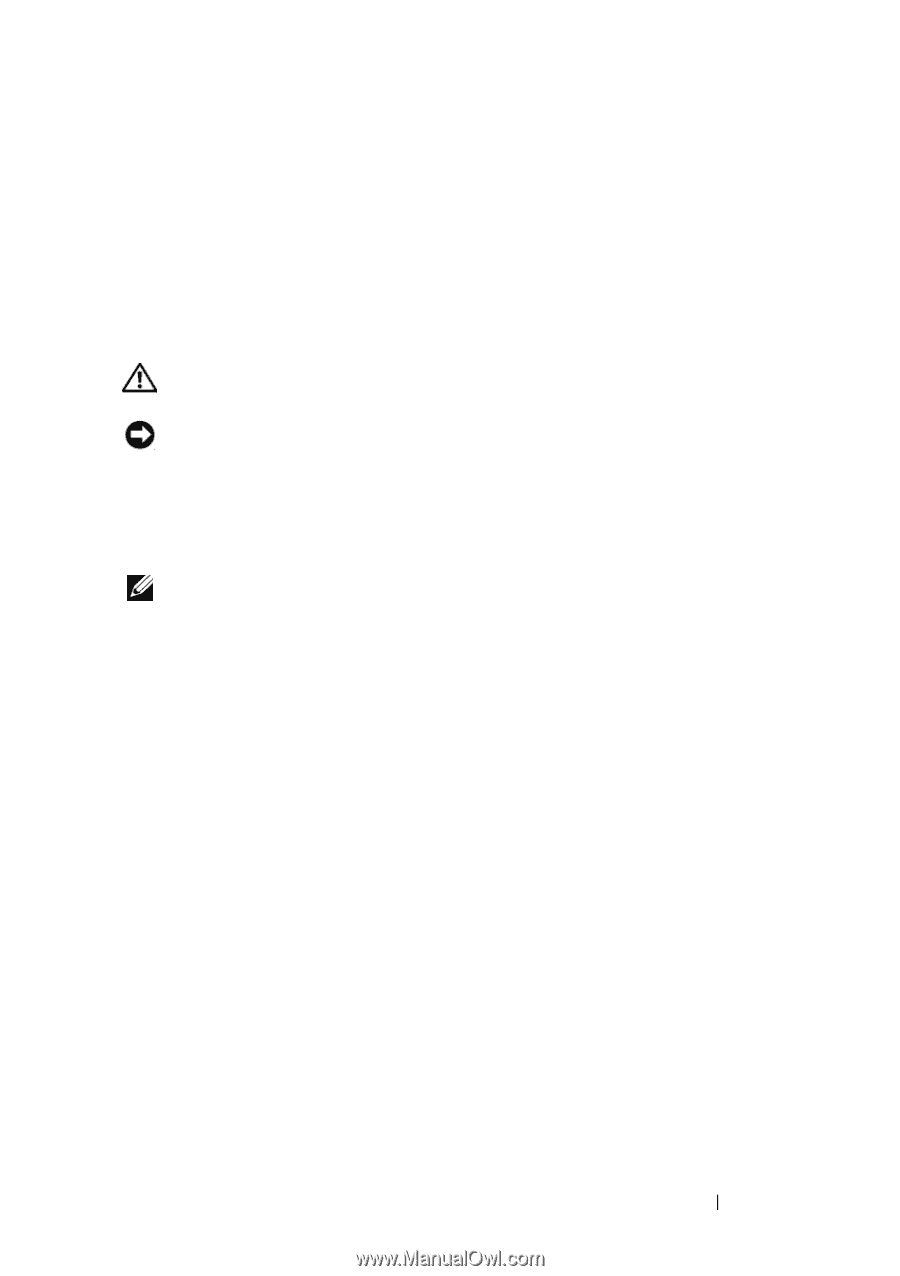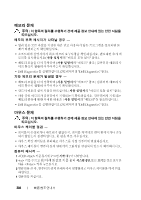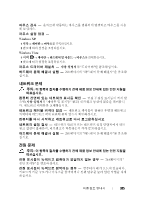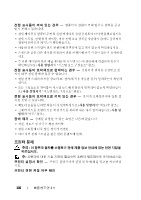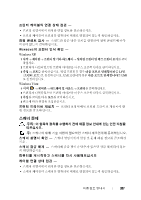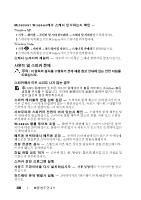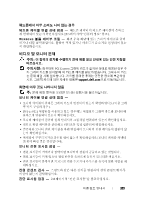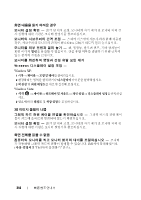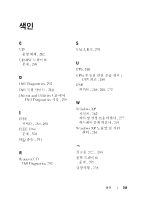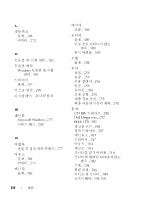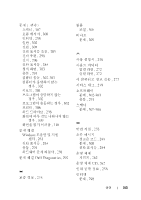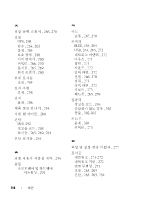Dell Precision T3400 Quick Reference Guide (Multilanguage: English, Japanes - Page 309
Dell Precision T3400 Manual
 |
View all Dell Precision T3400 manuals
Add to My Manuals
Save this manual to your list of manuals |
Page 309 highlights
헤드폰에서 아무 소리도 나지 않는 경우 헤 드 폰 케 이 블 연 결 상 태 점 검 - 헤드폰 커넥터에 헤드폰 케이블이 올바르 게 연결되어 있는지 확인하십시오(263페이지의 "컴퓨터 정보" 참조). W I N D O W S 볼 륨 제 어 부 조 절 - 화면 우측 하단에 있는 스피커 아이콘을 클릭 하거나 더블 클릭하십시오. 볼륨이 켜져 있거나 사운드가 음소거로 설정되어 있는 지 확인하십시오. 비디오 및 모니터 문제 주의: 이 항목의 절차를 수행하기 전에 제품 정보 안내에 있는 안전 지침을 따르십시오. 주의사항 : 컴퓨터에 PCI Express 그래픽 카드가 설치된 상태로 제공된 경우 추 가 그래픽 카드를 설치할 때 이 카드를 제거할 필요가 없습니다. 그러나 이 카드 는 문제 해결 시에 필요합니다. 카드를 분리한 후에는 안전한 장소에 보관하십 시오. 그래픽 카드에 대한 자세한 내용은 support.dell.com으로 이동하십시오. 화면에 아무 것도 나타나지 않음 주: 문제 해결 절차를 보려면 모니터 설명서를 참조하십시오. 모니터 케이블 연결 상태 점검 - • 모니터 케이블이 올바른 그래픽 카드에 연결되어 있는지 확인하십시오(이중 그래 픽 카드 구성의 경우). • DVI-to-VGA 어댑터를 사용하고 있는 경우에는 어댑터가 그래픽 카드와 모니터에 올바르게 연결되어 있는지 확인하십시오. • 모니터 케이블이 컴퓨터 설치 안내서의 그림처럼 연결되어 있는지 확인하십시오. • 비디오 확장 케이블을 분리하고 비디오를 직접 컴퓨터에 연결하십시오. • 컴퓨터와 모니터 전원 케이블을 바꿔 연결하여 모니터의 전원 케이블에 결함이 있 는지 확인하십시오. • 커넥터에 구부러지거나 파손된 핀이 없는지 확인하십시오(모니터 케이블 커넥터 의 핀이 빠진 것은 정상입니다). 모니터 전원 표시등 점검 - • 전원 표시등이 켜지거나 깜박이면 모니터에 전원이 공급되고 있는 것입니다. • 전원 표시등이 꺼져 있으면 전원 단추를 올바르게 눌러서 모니터를 켜십시오. • 전원 표시등이 깜박이면 키보드의 키를 누르거나 마우스를 움직여 일반 작업을 재 개하십시오. 전 원 콘 센 트 검 사 - 스탠드와 같은 다른 장치를 연결하여 전원 콘센트에 아무 이상이 없는지 검사하십시오. 진 단 표 시 등 점 검 - 284페이지의 "진단 표시등"을 참조하십시오. 빠른 참조 안내서 309